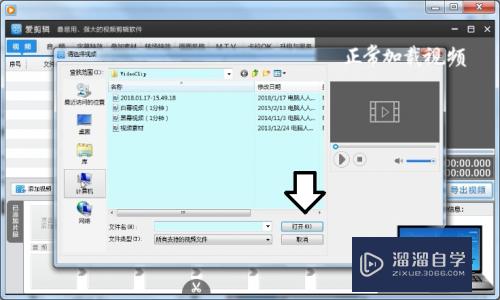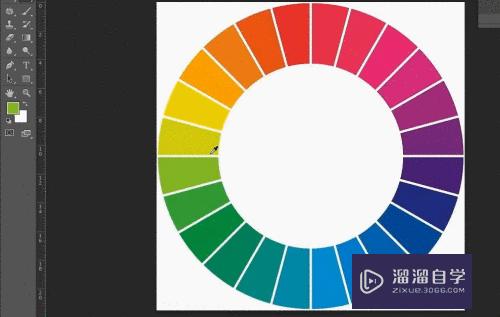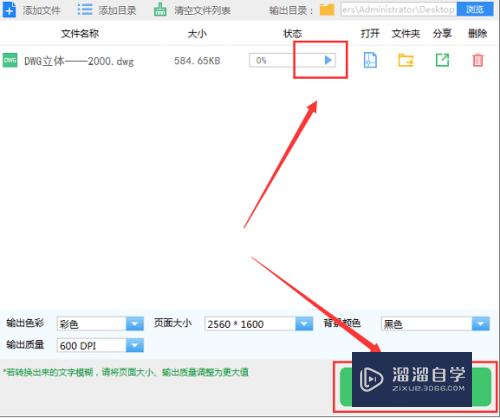CAD图形随尺寸的改变而改变怎么办优质
在用CAD画二维图时。经常需要改变图形的尺寸。经常要改变图形的尺寸。但是改变了尺寸图形。图形经常不跟着变化。所以CAD图形随尺寸的改变而改变怎么办?小渲来把自己的解决经验分享出来。
对于“CAD”还有不懂的地方。点击这里了解更多关于“CAD”课程>>
工具/软件
硬件型号:联想(Lenovo)天逸510S
系统版本:Windows7
所需软件:CAD2018
方法/步骤
第1步
首先。进入AutoCAD的编辑界面。如下图所示。我用的CAD的2018版
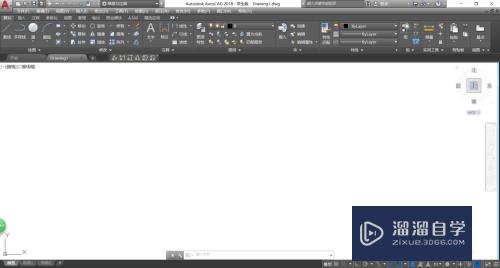
第2步
然后在最上面找到工具一栏。如下图所示

第3步
若是没有这一栏。找到最上面一个三角符号的东西。如下图所示

第4步
然后找到其目录下“显示菜单栏”。并勾选它。这样就会显示了。
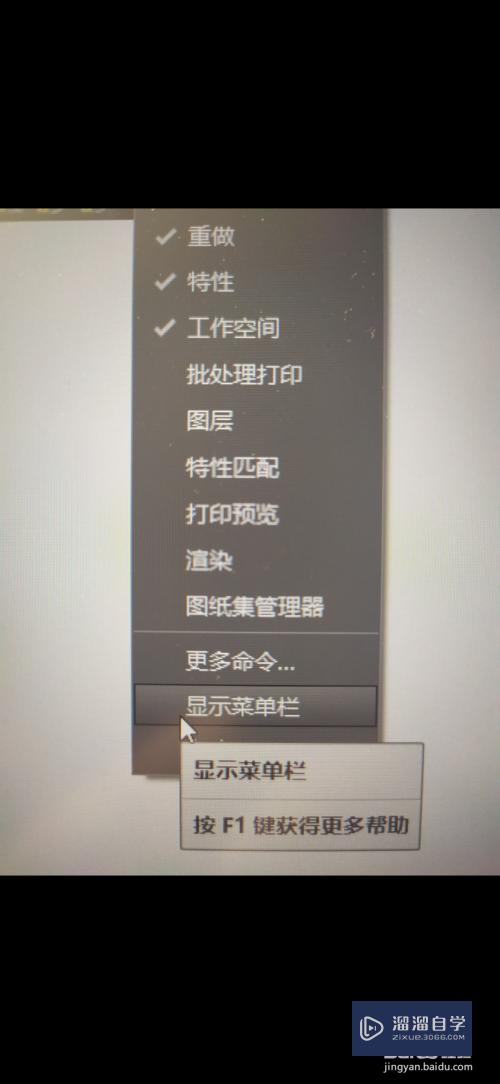
第5步
然后找到上面的工具栏。在其下拉列表中找到工具栏。在其下拉的列表中找到AUTOCAD。在其下拉列表中找到“标注约束”。如下图所示
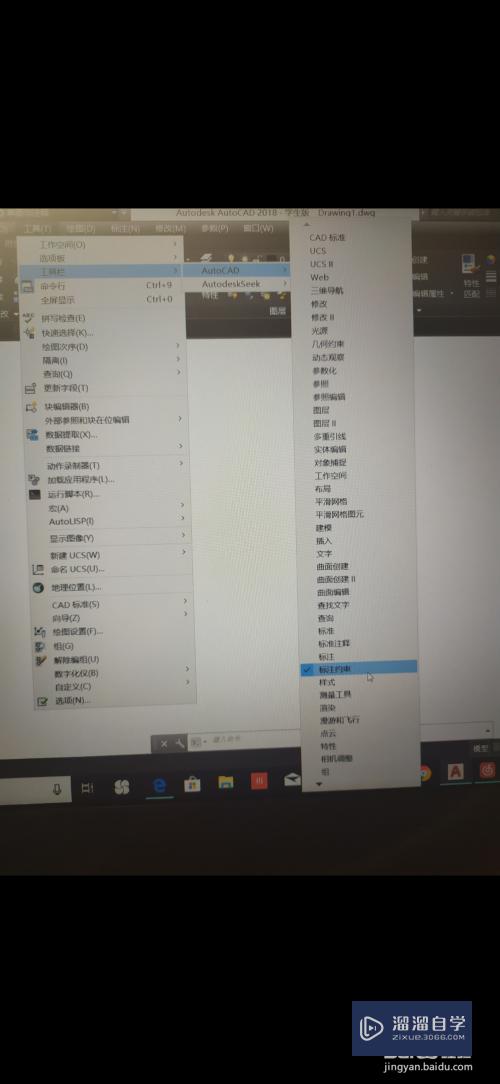
第6步
然后就会出现一栏列表。是可拖动的。如下图所示。用这一栏对图形进行标注。就可以让图形随你输入的标注数据变化而变化了。

第7步
例如。随便画一个圆。如下图所示。然后用那一栏对其进行标注
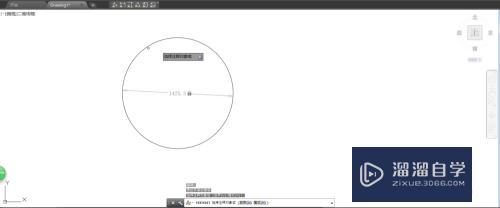
第8步
然后将其直径改为300。如下图所示。可以很明显的看出大小的变化。图中除了改变尺寸。没有对界面进行任何放缩
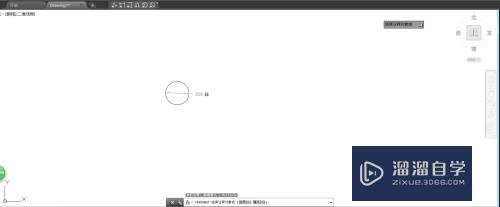
以上关于“CAD图形随尺寸的改变而改变怎么办”的内容小渲今天就介绍到这里。希望这篇文章能够帮助到小伙伴们解决问题。如果觉得教程不详细的话。可以在本站搜索相关的教程学习哦!
更多精选教程文章推荐
以上是由资深渲染大师 小渲 整理编辑的,如果觉得对你有帮助,可以收藏或分享给身边的人
本文标题:CAD图形随尺寸的改变而改变怎么办
本文地址:http://www.hszkedu.com/73610.html ,转载请注明来源:云渲染教程网
友情提示:本站内容均为网友发布,并不代表本站立场,如果本站的信息无意侵犯了您的版权,请联系我们及时处理,分享目的仅供大家学习与参考,不代表云渲染农场的立场!
本文地址:http://www.hszkedu.com/73610.html ,转载请注明来源:云渲染教程网
友情提示:本站内容均为网友发布,并不代表本站立场,如果本站的信息无意侵犯了您的版权,请联系我们及时处理,分享目的仅供大家学习与参考,不代表云渲染农场的立场!